Comment restaurer les photos et les vidéos depuis la sauvegarde iCloud ?
- Accueil
- Astuces
- Récupération de données d'iPhone
- Comment restaurer les photos et les vidéos depuis la sauvegarde iCloud ?
Résumé
La sauvegarde iCloud offre une méthode excellente pour sauvegarder les données des appareils iOS pour but de ne pas perdre les données. Lorsque vous rencontrez la perte de photos ou vidéos sur votre iPhone, vous pouvez les restaurer depuis la sauvegarde iCloud. Découvrez dans cet article les remarques et les étapes simples pour la restauration depuis iCloud.
A propos de la sauvegarde iCloud
Chaque identifiant Apple a un espace de stockage iCloud. Si vous avez plusieurs appareils iOS, vous pouvez partager ce stockage iCloud parmi ces appareils. La sauvegarde iCloud peuvent stocker les données de l’iPhone en ligne via Wi-Fi. Il est également possible d’activer la sauvegarde automatique. Et puis, iCloud lance automatiquement la sauvegarde sans l’aide de l’ordinateur. Cependant, vous ne pouvez que effectuer la restauration complète au lieu de restaurer certains fichiers.

● Les données des applications
● La sauvegarde d’Apple Watch
● Les réglages de l’appareil
● La configuration de HomeKit
● L’interface principale et l’ordre des applications
● Les messages d’iMessage en texte et en photo
● Les photos et les vidéos sur iPhone, iPad et iPod touch
● Les records d’achat du service Apple, y compris la musique, les films, les émissions télévisées, les applications, les livres et les sonneries
● Le mot de passe de Visual Voicemail (Pendant le processus de sauvegarde, il est nécessaire d’insérer la carte SIM)
● vous supprimez par erreur les fichiers importants sur iPhone.
● la réparation du système se termine après le blocage sur le mode de récupération, le blocage sur la pomme et le redémarrage répété sur iPhone.
● vous voulez restaurer les fichiers sur un nouvel iPhone.
● vous avez jailbreaké votre iPhone.
● vous souhaitez restaurer les fichiers suite à la réinitialisation de l’iPhone.
Remarques pour la restauration depuis iCloud
Par conséquent, vous pouvez effectuer une nouvelle sauvegarde de l’iPhone sur iCloud pour sauvegarder les nouvelles données. Au cas où vous avez activé la sauvegarde automatique, vous pouvez ignorer cette étape.
Étapes pour la sauvegarde manuelle sur iCloud : Touchez « Réglages », [votre nom], « iCloud », « iCloud Drive ». La sauvegarde iCloud peut être ainsi activée. Pour la version iOS 10.2 et les versions antérieures, ouvrez « Réglages », « iCloud » et « Sauvegarde ».
● Vérifier si l’iPhone est connecté à l’alimentation.
● Vérifier si l’iPhone est connecté au réseau Wi-Fi.
● Vérifier si l’iPhone est verrouillé.
● Vérifier s’il y a assez d’espace de stockage libre sur iCloud.

Utilisation simple La récupération et la sauvegarde de données se font en certaines étapes.
Divers modes de récupération Récupérer les données depuis l’appareil iOS, iTunes et iCloud.
Fichiers pris en charge Récupérer plus de 100 types de fichiers, comme les fichiers de texte, média et application.
Compatible avec Toutes les versions d’iOS et tous les modèles d’iPhone, iPad et iPod.
Fonctionner sous Windows 10, 8.1, 8, 7, Vista et XP.
Utilisation simple La récupération et la sauvegarde de données se font en certaines étapes.
Divers modes de récupération Récupérer les données depuis l’appareil iOS, iTunes et iCloud.
Fichiers pris en charge Récupérer plus de 100 types de fichiers, comme les fichiers de texte, média et application.
TéléchargerTéléchargerDéjà 2000 personnes l'ont téléchargé !Restaurer les fichiers perdus à partir de la sauvegarde iCloud
Restaurer la sauvegarde iCloud sur iPhone
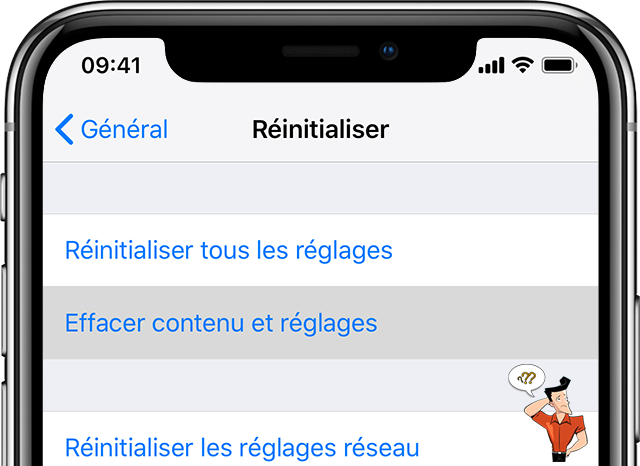
3. Suivez les indications et accédez à l’interface « Apps et données ».
4. Et après, appuyez sur « Restaurer à partir d’iCloud ». Connectez-vous ensuite à iCloud avec votre identifiant Apple.
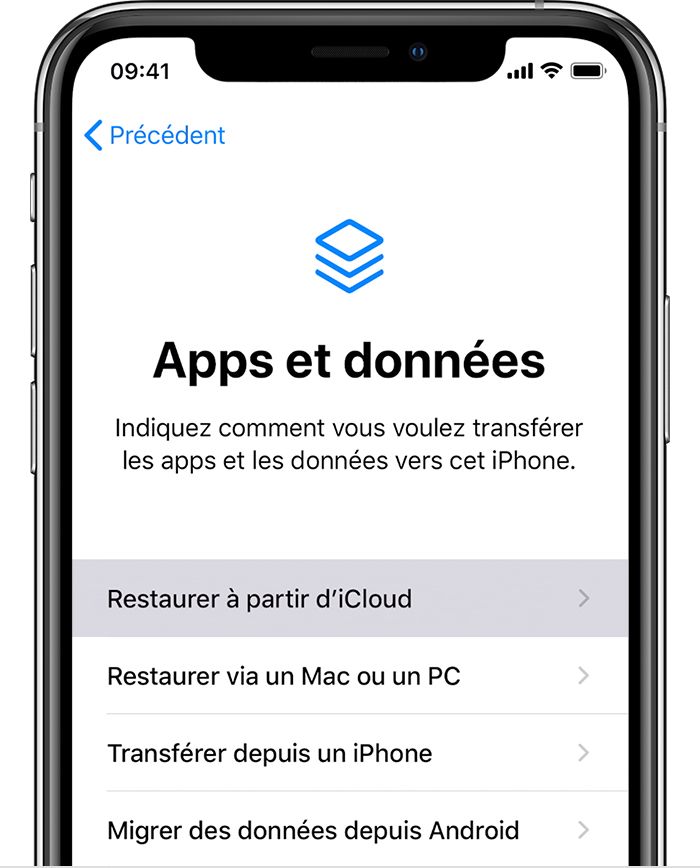
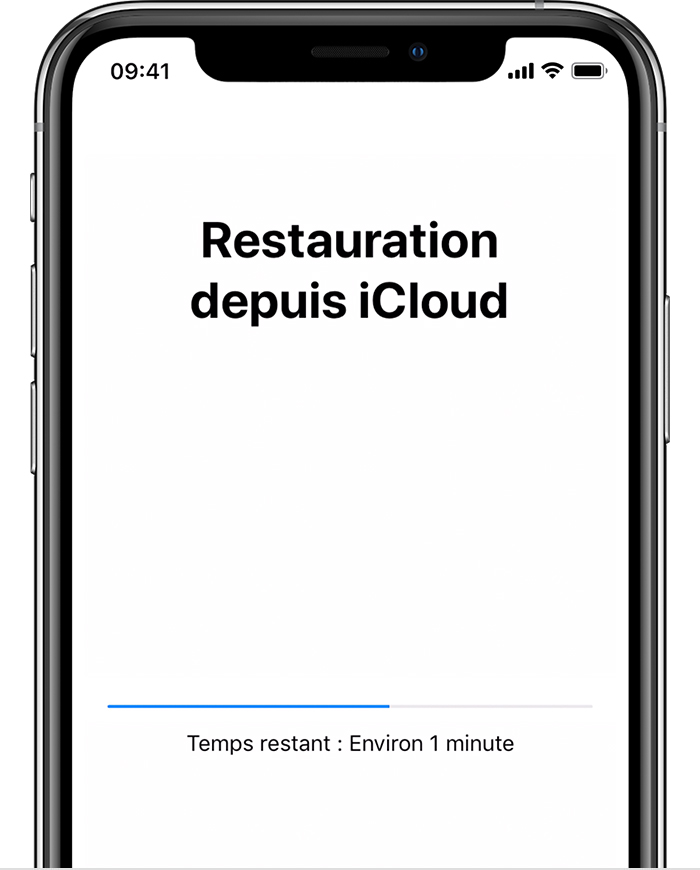
Récupérer les fichiers sur le site icloud.com
1. Ouvrez le navigateur sur l’ordinateur. Et puis, tapez le site https://www.icloud.com/. Tapez alors l’identifiant Apple et le mot de passe.
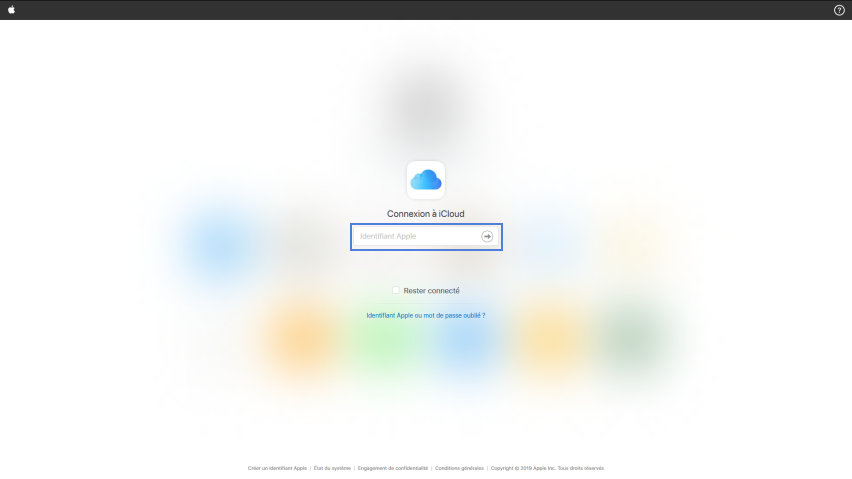
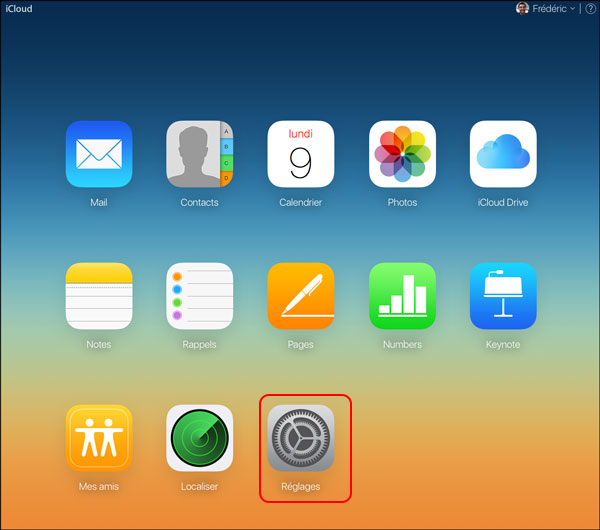
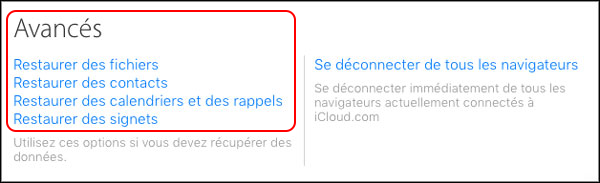
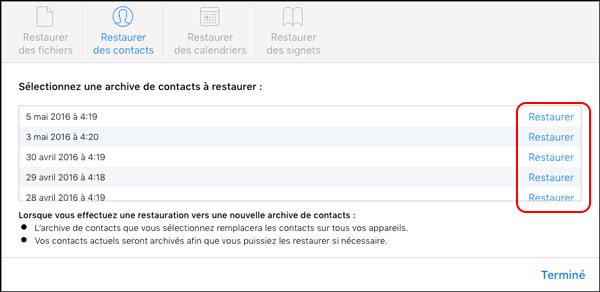
Récupérer les fichiers à partir de la sauvegarde iTunes
2. Déverrouillez iPhone et cliquez sur « Se fier » dans la fenêtre affichée « Faire confiance à cet ordinateur ».
3. Sur iTunes, trouvez votre iPhone et cliquez sur « Général ». Et puis, cliquez sur « Restaurer l’iPhone ».
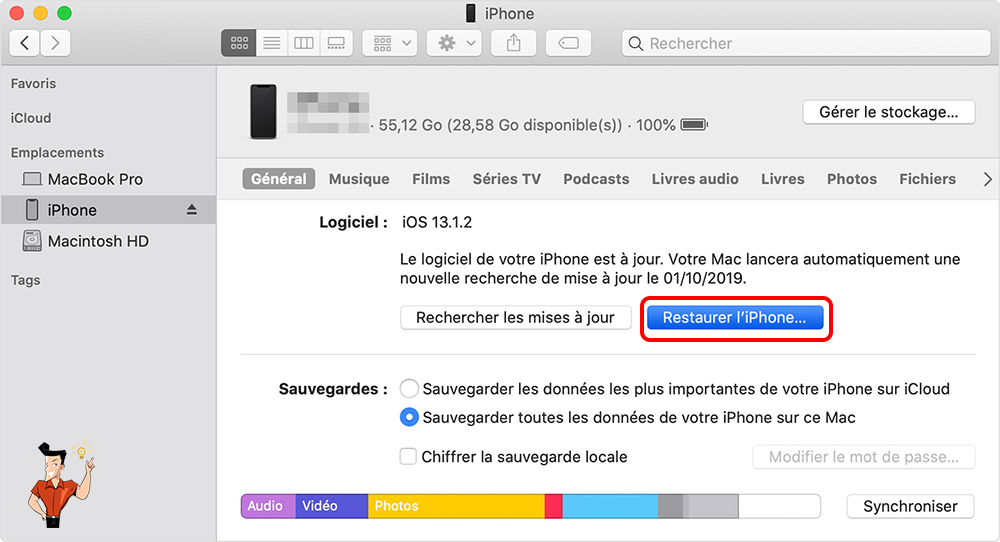
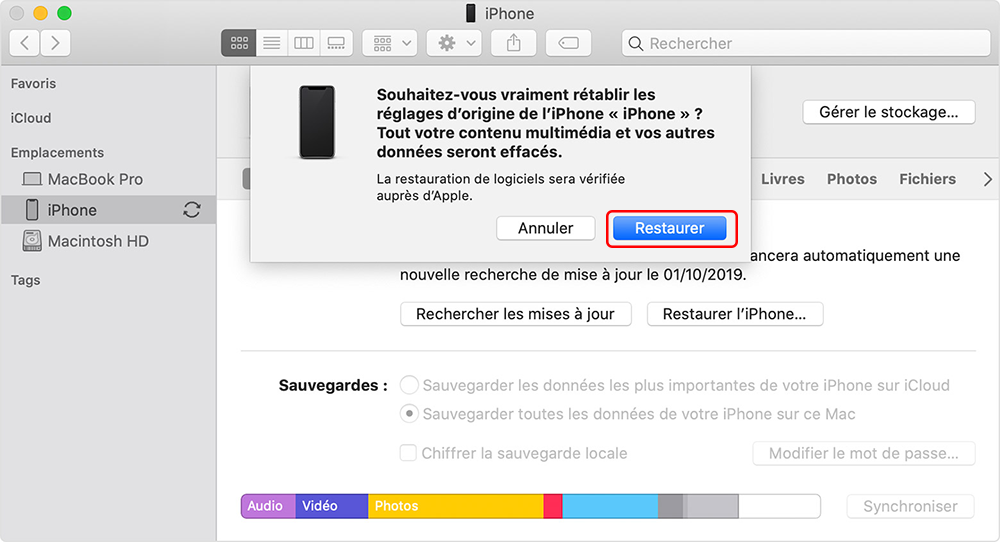
Autres méthodes pour récupérer les fichiers sur iPhone
● La sécurité du logiciel. C’est le premier facteur que vous devez considérer.
● Le taux de réussite de récupération de données, qui influence si vous pouvez retrouver les données.
● La compatibilité. Le logiciel doit fonctionner sur toutes les versions iOS et tous les modèles d’iPhone.
● Le type de fichier à récupérer, comme les vidéos, les photos, les contacts, les messages, les applications, etc.
● L’interface intuitive. Avec l’interface intuitive et claire, les débutants peuvent récupérer les données de façon simple.
Renee iPhone Recovery
● La vitesse de récupération de données est rapide.
● Avec l’interface claire, il est simple à utiliser ce logiciel.
● Avant la récupération, on peut prévisualiser les fichiers perdus.
● Cet outil offre des fonctionnalités de sauvegarde des appareils iOS et de restaurer une partie des fichiers depuis le fichier de sauvegarde.
● Il supporte la récupération de données depuis la sauvegarde iTunes et iCloud.
Inconvénients
● Le système d’exploitation Mac n’est pas pris en charge.

Simple à utiliser Il suffit 3 étapes pour récupérer les fichiers perdus.
Proposer divers modes d’analyse Récupérer les fichiers depuis les appareils iOS, les sauvegardes iTunes et iCloud.
Supporter des types de fichiers différents Récupérer les photos, les vidéos, les documents, les fichiers audio, les emails, etc.
Fonctionner sous Divers modèles d’appareil Apple et systèmes iOS.
Gratuit Toutes les fonctions sont disponibles dans la version gratuite.
Simple à utiliser Il suffit 3 étapes pour récupérer les fichiers perdus.
Proposer divers modes d’analyse Récupérer les fichiers depuis les appareils iOS, les sauvegardes iTunes et iCloud.
Fonctionner sous Divers modèles d’appareil Apple et systèmes iOS.
1. Téléchargez et installez Renee iPhone Recovery sur l’ordinateur.
2. Connectez l’iPhone à l’ordinateur et sélectionnez « Récupérer les données perdues ». Si vous avez connecté plusieurs appareils à l’ordinateur, sélectionnez l’appareil cible dans l’option « Sélectionnez un appareil iOS ».
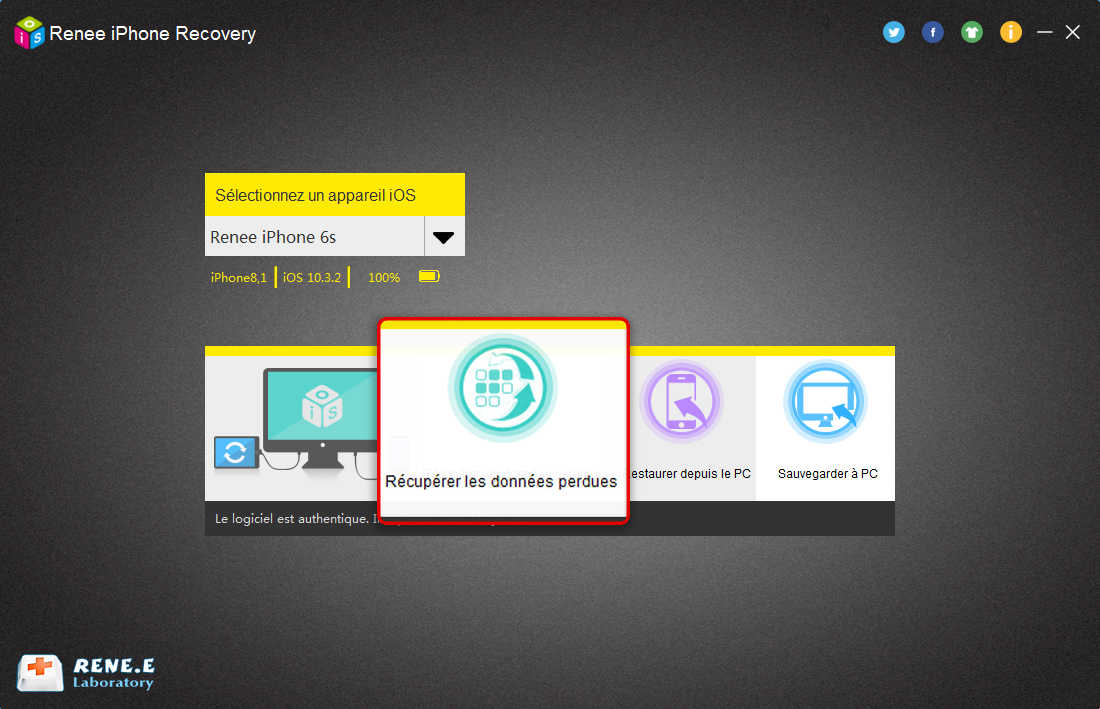
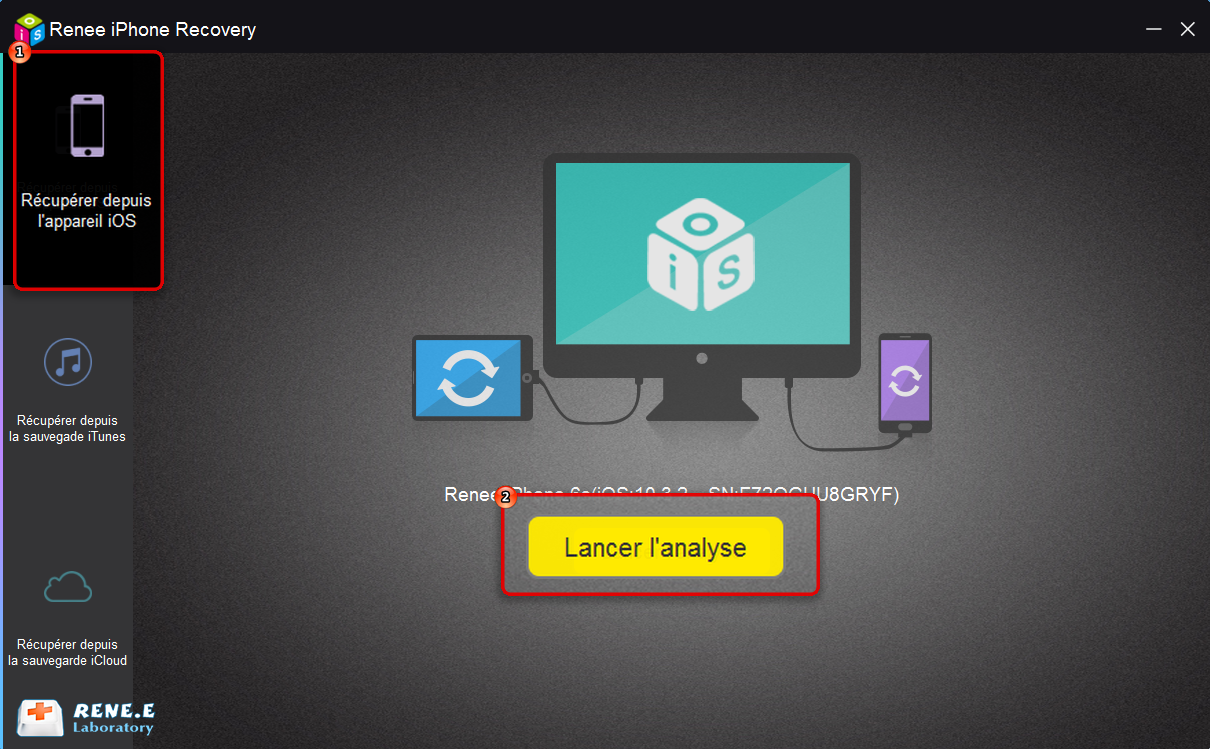
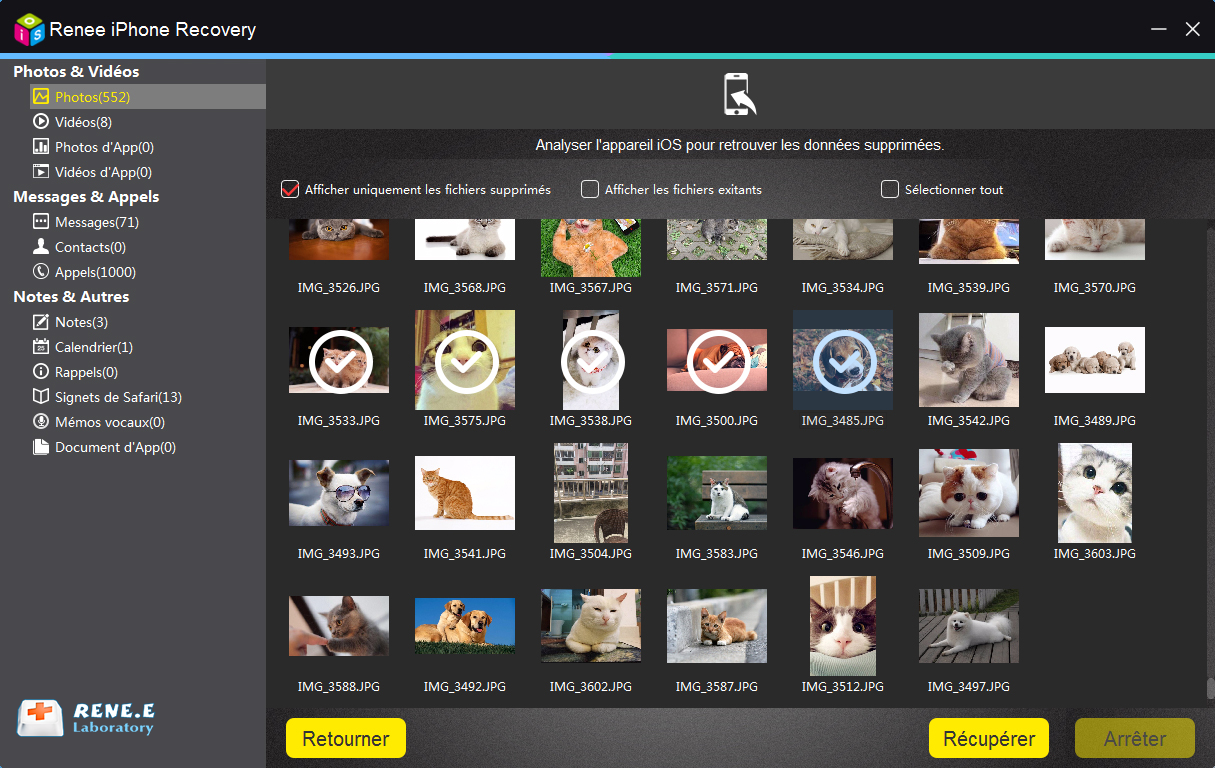
iMobie PhoneRescue
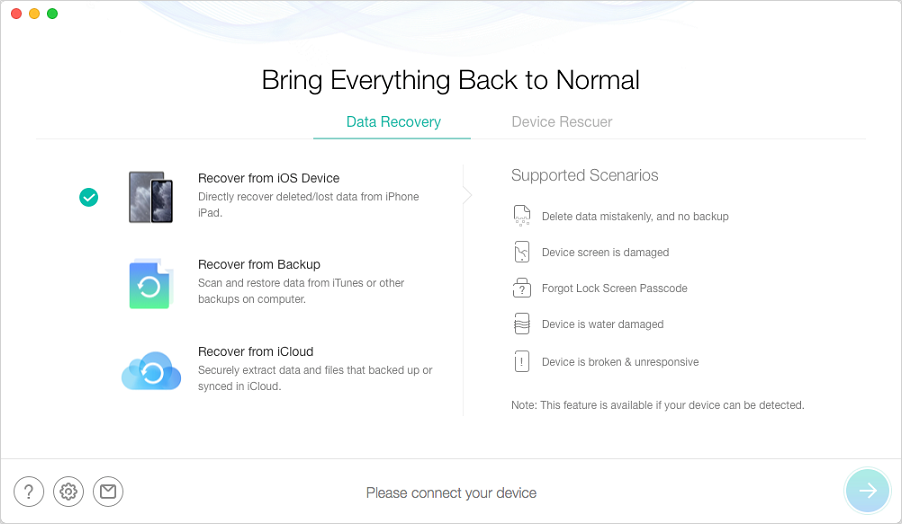
● L’interface est claire et intuitive.
● Les messages récupérés peuvent être enregistrés sous format HTML.
● Il supporte le système Windows et Mac.
Inconvénients
● Il prend plus de temps pour analyser l’iPhone par rapport à d’autres logiciels.
● Il ne peut parfois retrouver les vidéos.
Systèmes d’exploitation pris en charge : Windows 10, 8.1, 8, 7, Vista et XP en 32 bits et 64 bits; macOS 10.13 et 10.12; macOS X 10.11, 10.10, 10.9, 10.8, 10.7 et 10.6.
EaseUs MobiSaver
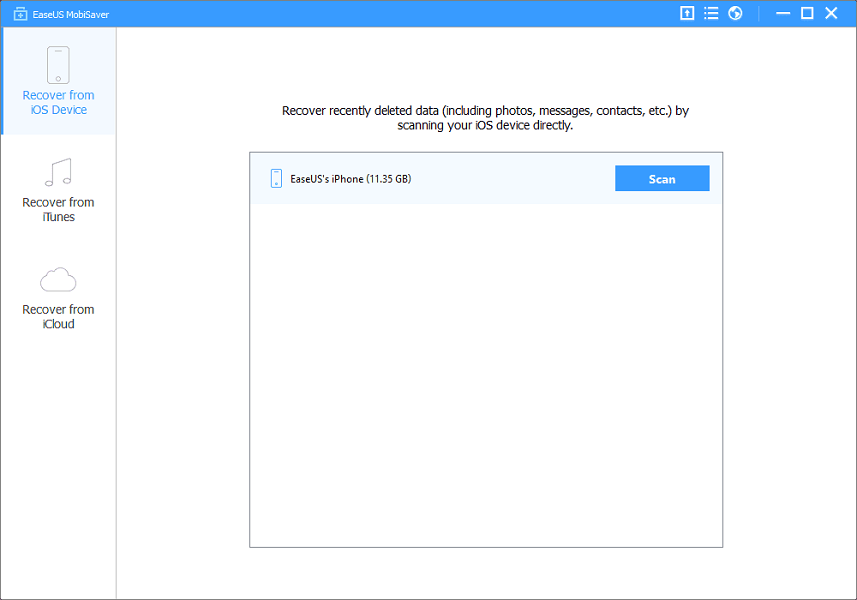
● Il est simple à utiliser.
● Il est possible de prévisualiser les fichiers avant la récupération.
● Le système Windows et Mac sont pris en charge.
Inconvénients
● Il faut un temps long pour analyser l’appareil.
● Il existe la récupération de données échouée.
● Certains fichiers perdus ne peuvent pas être retrouvés.
Systèmes d’exploitation pris en charge : Windows 10, 8.1, 8, 7, Vista et XP en 32 bits et 64 bits; macOS 10.13 et 10.12; macOS X 10.11, 10.10, 10.9, 10.8, 10.7 et 10.6.
Primo iPhone Data Recovery
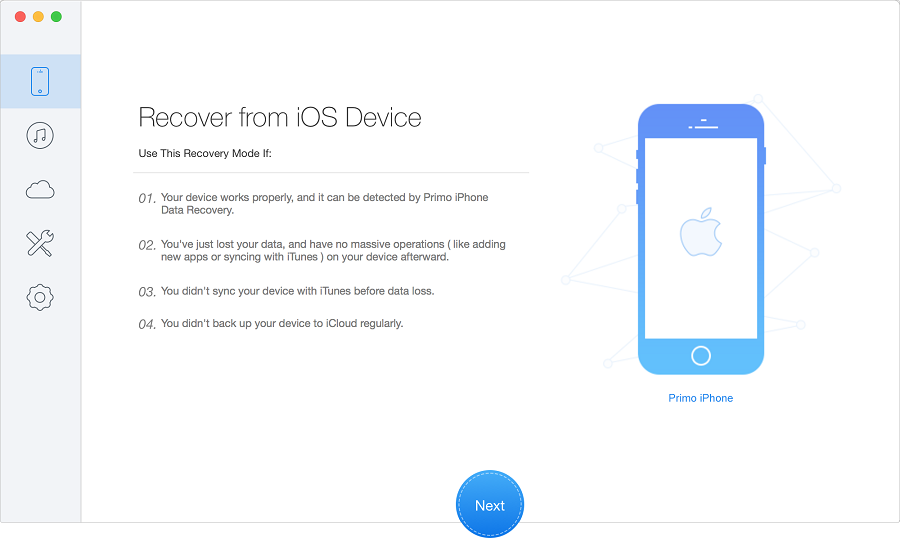
● Il est simple de récupérer les données sur iPhone.
● Il est possible d’analyser l’appareil pour un certain type de fichier.
● Le système Windows et Mac sont pris en charge.
Inconvénients
● Ce logiciel n’est pas compatible avec les applications de média sociaux, comme Viber et Snapchat.
● Il faut un temps long pour analyser l’appareil.
Systèmes d’exploitation pris en charge : Windows 10, 8.1, 8, 7, Vista et XP en 32 bits et 64 bits; macOS 10.15, 10.11, 10.8 et 10.7.
Tenorshare UltData
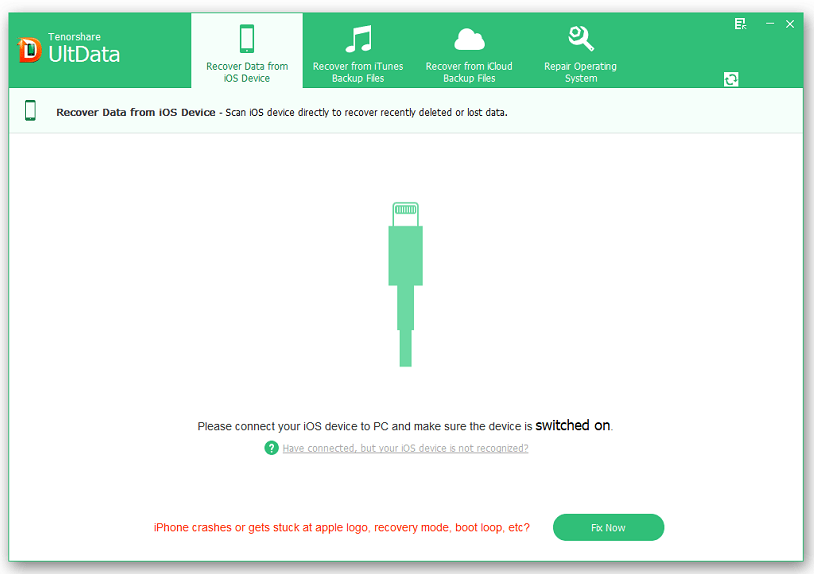
● Il peut récupérer des types de fichiers différents.
● Il peut retrouver les fichiers volumineux.
● Le système Windows et Mac sont pris en charge.
Inconvénients
● Le logiciel se plante parfois.
● Le temps d’analyse est davantage long.
● Le prix de logiciel est bien élevé.
Systèmes d’exploitation pris en charge : Windows 10, 8.1, 8, 7, Vista et XP en 32 bits et 64 bits; macOS 10.14, 10.13, 10.12 et 10.8; iOS 13, 12, 11, 10.3 et 10.
| Renee iPhone Recovery | iMobie PhoneRescue | EaseUs MobiSaver | Primo iPhone Data Recovery | Tenorshare UltData | |
|---|---|---|---|---|---|
| Récupérer depuis l’appareil iOS | √ | √ | √ | √ | √ |
| Récupérer depuis la sauvegarde iTunes | √ | √ | √ | √ | √ |
| Récupérer depuis la sauvegarde iCloud | × | √ | √ | × | √ |
| Récupération sélective | √ | √ | √ | √ | √ |
| Réparer le système iOS | × | √ | × | √ | √ |
| Prix | Essai gratuit et prix bas | Prix élevé | Prix élevé | Prix élevé | Prix élevé |
Articles concernés :
Comment transférer les photos d’iPhone vers le PC ?
22-08-2018
Mathilde LEROUX : Sans iTunes, il est quand même possible de transférer les photos d’iPhone vers votre PC. Découvrez dans cet...
Comment sauvegarder sur iCloud les données de votre iPhone ?
26-01-2018
Adèle BERNARD : Il est certainement une bonne idée de sauvegarder les données iPhone sur iCloud. En cas de perte de...
Tutoriel pour transférer les photos d’iPhone vers le PC avec iTunes
05-01-2018
Valentin DURAND : La méthode simple pour transférer les photos d’un iPhone sur un ordinateur, est d’utiliser iTunes, outil officiel d’Apple....
Comment transférer les contacts récupérés d’iPhone vers la carte SIM ?
11-02-2018
Mathilde LEROUX : Après la récupération de contacts depuis iPhone, il est certainement une bonne idée de transférer les contacts d’iPhone...


